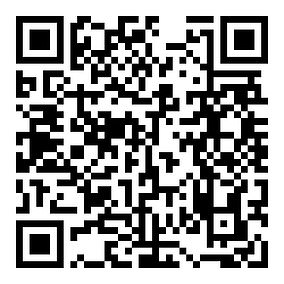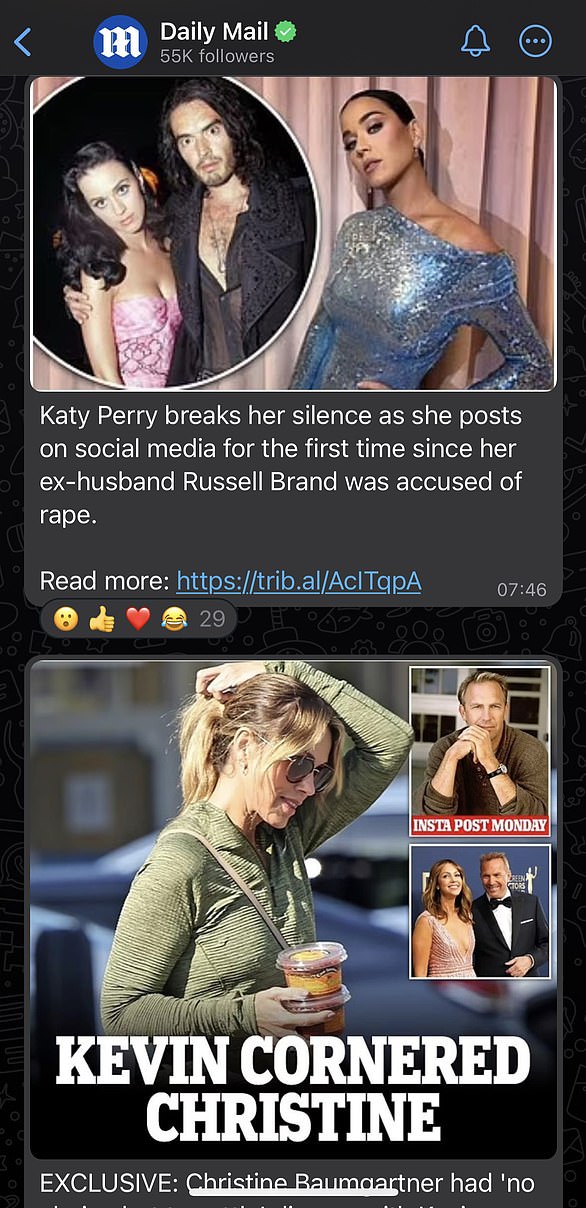- WhatsApp hat heute vier neue Textformatierungsoptionen eingeführt
- Dabei handelt es sich um Listen mit Aufzählungszeichen, nummerierte Listen, Blockzitate und Neigungscodes
Es gibt nichts Frustrierenderes, als vom Einkaufen nach Hause zu kommen und festzustellen, dass man eine wichtige Zutat vergessen hat.
Aber mit neuen Textformaten in WhatsApp gibt es keine Ausrede mehr, die Einkaufsliste zu vergessen.
Heute hat die beliebte Messaging-App vier neue Textformate eingeführt, um Benutzern die Kommunikation zu erleichtern.
Dies sind die Liste mit Aufzählungszeichen, die nummerierte Liste, das Blockzitat und der Neigungscode.
Hier erfahren Sie, wie Sie sie selbst ausprobieren können.
WhatsApp hat vier neue Textformate eingeführt, um Benutzern die Kommunikation zu erleichtern

Es gibt keine Entschuldigung mehr dafür, Ihre Einkaufsliste zu vergessen, da WhatsApp vier neue Textformate einführt, darunter Listen mit Aufzählungszeichen
Ab heute haben WhatsApp-Benutzer auf Android-, iOS-, Web- und Mac-Desktops Zugriff auf eine Reihe neuer Optionen zum Anpassen ihrer Nachrichten.
WhatsApp sagt, dass die neuen Formate „dazu beitragen werden, Zeit zu sparen und Menschen dabei zu helfen, effektiver über ihre Nachrichten zu kommunizieren, insbesondere in Gruppenchats.“
Diese neuen Optionen stehen auch Kanaladministratoren zur Verfügung, um eine klarere Kommunikation zu ermöglichen.
Diese neuen Optionen ergänzen die bereits verfügbaren Optionen „Fett“, „Kursiv“, „Durchgestrichen“ und „Monospace“.
Jedes der vier neuen Formate verfügt über eine spezifische Verknüpfung, die Benutzer in ihre Nachrichten einfügen.
Um die Aufzählungsliste zu verwenden, die Aufzählungspunkte für Listen hinzufügt oder wichtige Punkte hervorhebt, fügen Sie einfach ein „-“ gefolgt von einem Leerzeichen ein, bevor Sie Ihre Nachricht eingeben.
Sie könnten zum Beispiel schreiben: – Nachricht
Fügen Sie dies vor jedem Teil der Nachricht ein, der mit Aufzählungszeichen versehen werden soll, um eine längere Liste mit mehreren Punkten zu erstellen.
Um eine nummerierte Liste zu erstellen, ist der Vorgang sehr ähnlich: Geben Sie einfach die Nummer ein, die Sie verwenden möchten, gefolgt von einem Punkt und dann einem Leerzeichen, zum Beispiel: 1. Nachricht
Wiederholen Sie diesen Vorgang für so viele Schritte, wie Sie für längere nummerierte Listen einschließen möchten.
WhatsApp sagt, dass man bis zu zwei Ziffern verwenden kann, sodass jetzt Listen mit bis zu 99 nummerierten Punkten möglich sind,
Um einen bestimmten Textabschnitt hervorzuheben oder ihn in der Nachricht besser hervorzuheben, können Sie ein „Blockzitat“ verwenden.
Um dieses Format zu verwenden, geben Sie vor Ihrer Nachricht das Symbol „>“ gefolgt von einem Leerzeichen ein. Zum Beispiel: > Nachricht.
Um schließlich das „Incline Code“-Format zu verwenden, das laut WhatsApp dazu dient, bestimmte Informationen zu unterscheiden, müssen Sie vor und nach Ihrer Nachricht Satzzeichen hinzufügen.
Platzieren Sie auf beiden Seiten des Texts, den Sie formatieren möchten, ein „Symbol“, zum Beispiel: „Nachricht“.
Dies funktioniert ähnlich wie die vorherigen Formatierungsoptionen von WhatsApp, die alle Symbole erfordern, um den formatierten Text umzubrechen.